QQ实名注册修改全攻略:轻松掌握实名认证信息的注销与更改
2024-01-29
Windows10系统电脑连接两个显示器的设置方法
将电脑与两个显示器连接,可以为你带来更广阔的视野和更高效的工作体验。但如果设置不正确,你可能无法完全享受到双显示器带来的便利。那么,如何为Windows 10系统的电脑正确设置两个显示器呢?
以下是你需要遵循的步骤:
1、确保你的电脑已正确连接到两个显示器,并已打开所有显示器。
打开桌面或操作系统,右击桌面空白处,选择“显示设置”。这将打开显示设置窗口。
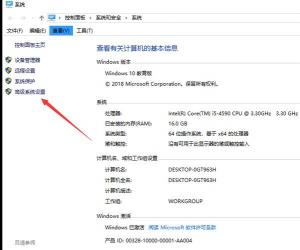
在显示设置窗口中,找到“标识”选项,点击它来标识两个显示器。你应该能看到两个显示器分别被命名为“显示器1”和“显示器2”。
2、选择你想要作为主显示器的设备,然后勾选“使之成为我的主显示器”选项,点击“应用”按钮。
在“多显示器”选项下,选择“扩展这些显示器”,这样你的两个显示器将作为一个整体工作,类似于一个大的联合显示器。
点击“显示器1”,然后不松手,拖动位置,你可以将一个显示器“拖动”到另一个显示器的上方、下方、左侧或右侧。根据你的工作或娱乐需求来决定放置位置。
分别选择“显示器1”和“显示器2”,然后点击“高级显示设置”。在这里,你可以为每个显示器设置独立的分辨率。
调整每个显示器的分辨率,确保它们都适合你的使用需求。
一旦你完成所有设置,确保点击“确定”或“保存更改”来保存你的设置。
通过以上步骤,你已经成功地为Windows 10系统的电脑设置了两个显示器。现在,你可以开始享受双显示器带来的便利了!如果你在设置过程中遇到任何问题,建议查阅Windows 10的官方文档或寻求专业人士的帮助。
免责声明:本站所有作品图文均由用户自行上传分享,仅供网友学习交流。若您的权利被侵害,请联系我们
标签:双屏电脑
相关文章
2024-01-29
2024-01-29
2024-01-29
2024-01-29
2024-01-28
2024-01-28
2024-01-28
2024-01-28
2024-01-28
2024-01-28
2024-01-28
2024-01-28
2024-01-28
2024-01-28
2024-01-28
站长推荐
煎黄花鱼的家常做法:轻松制作香脆金黄的美味佳肴
酿豆腐泡:简单又美味的家常菜肴
蜂蜜柠檬茶:自制健康美味饮品
家常面条做法大全:轻松烹饪美味的家常面条
沙姜鸡的做法:美味诱人的家常菜肴
简单易上手的pasta做法:美味又健康的意面制作指南
轻松制作高颜值镜面蛋糕,让你的甜品更加梦幻诱人!
白灼基围虾:鲜嫩美味,营养满分
熘肉段的制作:东北经典美食的完美复刻
牛奶炖香菇:简单又美味的甜品制作教程
盐焗鸡蛋:家常美味,轻松制作
牙签肉的制作秘诀:家常做法,轻松享受美味
如何制作香卤熏鱼:马鲛鱼与醇厚卤汁的完美结合
砂锅豆腐:暖心暖胃的家常美味
虾酱空心菜:家常餐桌上的美味传奇